菜鸟软件园的小编zzz精心为您带来了ps如何把凌乱的头发修整齐的教程,希望你们能喜欢!
ps如何把凌乱的头发修整齐?ps把凌乱的头发修整齐步骤
第一步:使用ps修改图像时,尽量不在原图上进行修改,所以新建一个空白图层。
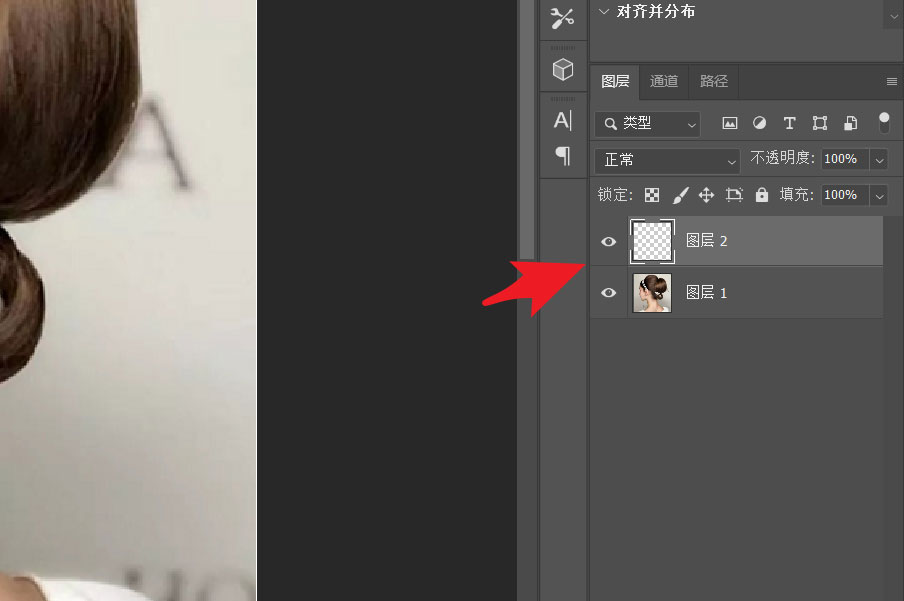
第二步:此处选用污点修复画笔工具进行碎发的修改。
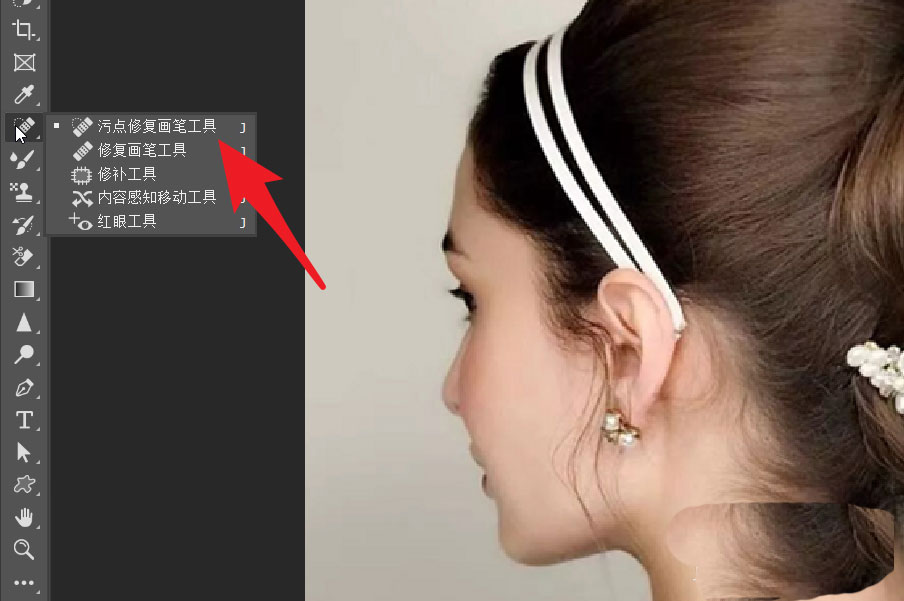
第三步:因为在空白图层上进行修改,所以需要勾选对所有图层取样。
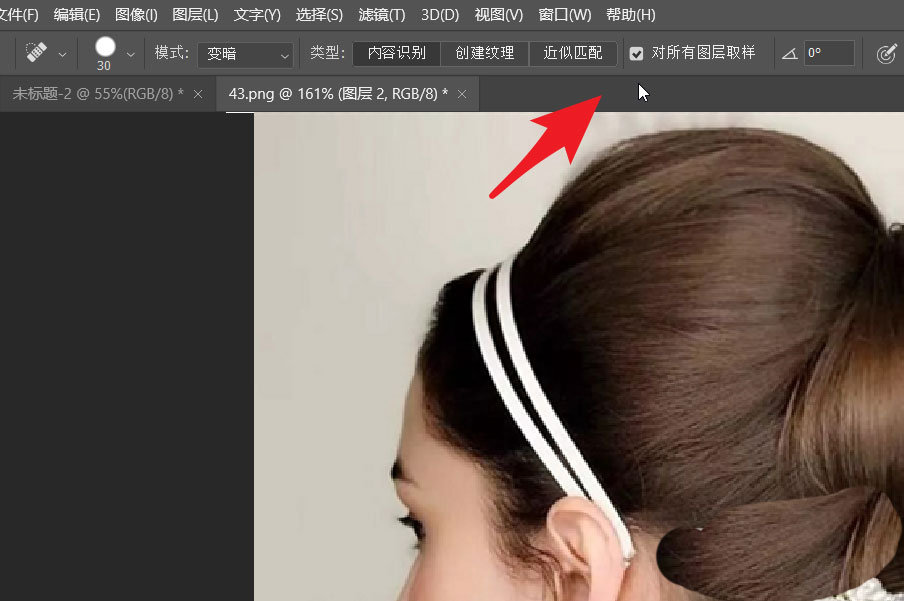
第四步:面部的颜色比头发要浅,所以将画笔的模式更改为变亮。
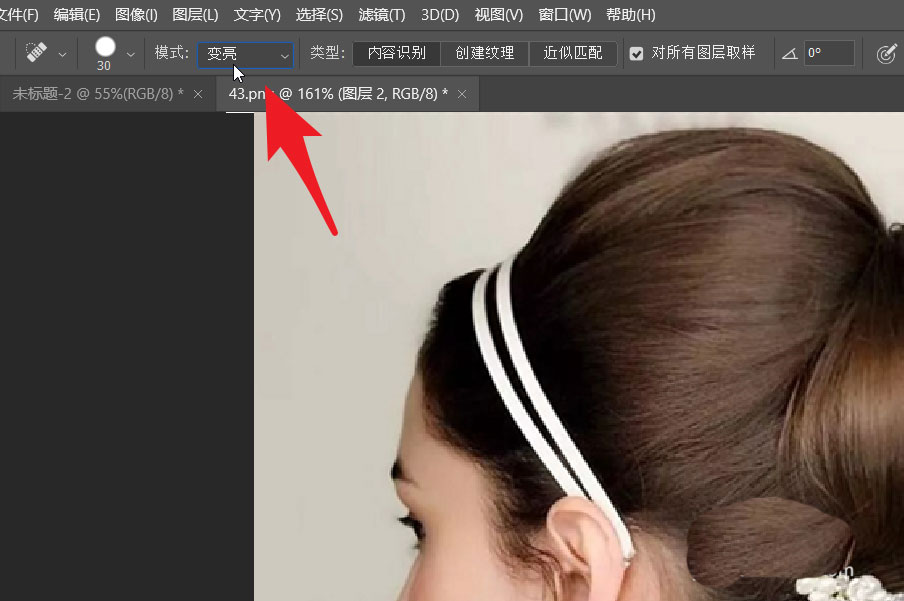
第五步:此时将画笔调整到发丝粗细,然后对发丝部分进行涂抹。

第六步:涂抹时只需要涂抹一些比较凌乱的部分。主要的发丝还是要保留的。

ps如何把凌乱的头发修整齐相关问答
怎样用photoshop修凌乱头发
1、 创建新图层 将上图图层直接拖到新建图层的按钮,或者按Ctrl+J,创建新图层,这样可以保留前面的操作。将新图层转化为智能对象,选择“图层>智能对象>转换为智能对象”。2、应用表面模糊 选择“滤镜>模糊>表面模糊”,应...
如何利用photoshop使图像中毛糙的头发变得柔顺、光滑些?
1、首先,打开素材,我们可以看到图片里的头发本来就是有光泽,但是如果使得头发更有光泽,就会突出头发,照片会更加好看,如下图所示。2、然后,选择吸管工具,取样大小不能太小,如下图所示。3、创建一个新图层,混合模式...
PS如何修理杂乱头发的两种方法
PS修理杂乱头发的步骤6 在较暗背景、较亮头发的情况下,用变暗混合模式;在较亮背景、较暗头发的情况下,用变亮混合模式。这样就可以防止修正区域与取样区域的颜色和亮度都一模一样,就像原先没有修改过。所以即使笔刷调大...
标签:游戏攻略








